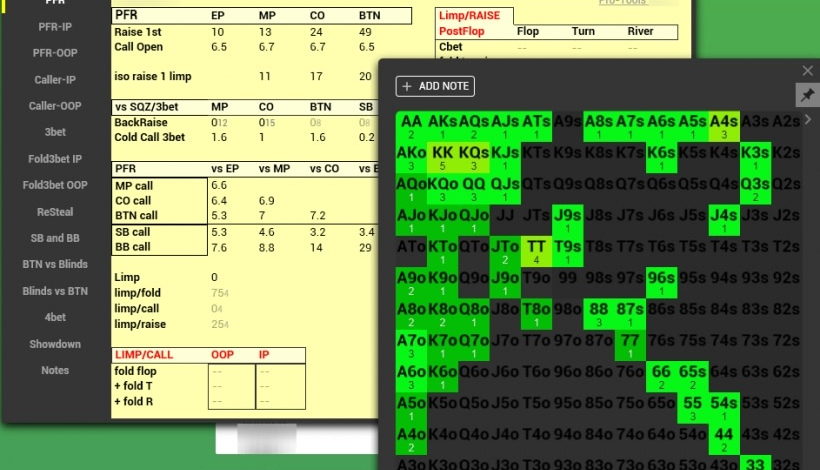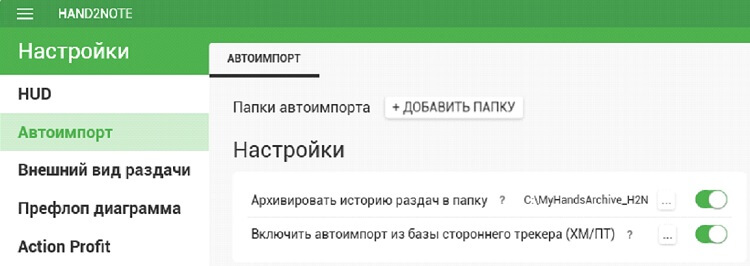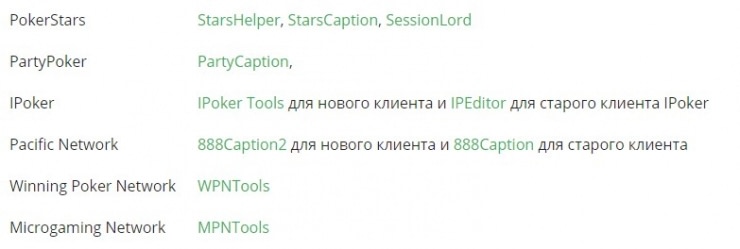- Руководство
- # Начало работы
- # 1. Установите Hand2Note
- # 2. Импортируйте историю раздач (необязательно)
- # 3. Настройте автоимпорт (для некоторых румов)
- # 4. Начните играть!
- Как настроить Hand2Note
- Первые шаги
- Ограничения на Pokerstars
- Подробная настройка Hand2Note в 2021
- Что делать после установки программы?
- Настройки приложения Hand2Note
- Раздел «Цветовые метки»
- Вкладка «Alias»
- Другие опции настройки:
- Плюсы и минусы Hand2Note
- Редактор ХАДа Hand2Note (F5)
- Hand2Note Guide
- Лучшие HUD’ы, обучающие видео, скидки
- PokerStars HUD
- Какой софт предоставляет лучший HUD для PokerStars?
- Разрешено ли использовать Hand2Note на PS?
- Как запустить Hand2Note HUD на PokerStars?
- Что ещё?
Руководство
Экспорт и перенос
# Начало работы
# 1. Установите Hand2Note
Прежде всего, скачайте установщик Hand2Note с нашего сайта, запустите его и следуйте инструкциям по установке.
Для работы Hand2Note необходим .Net Framework 4.7.2
или выше. Во время установки Hand2Note вам будет предложено установить этот компонент. Процесс может занять несколько минут.
# 2. Импортируйте историю раздач (необязательно)
Вы можете импортировать руки из директории, файла или базы HM2/PT4. Этот шаг можно пропустить, если у вас еще нет никакой истории раздач.
Импорт истории раздач IPoker из PT4 не поддерживается, потому что PT4 конвертирует раздачи из IPoker в свой уникальный формат

# 3. Настройте автоимпорт (для некоторых румов)
Если вы играете в китайских приложениях или вашего рума нет в списке ниже, пропустите этот шаг.
Если ваш рум сохраняет историю рук локально, вы можете настроить автоимпорт, чтобы повысить точность сбора рук. Для этого включите опцию сохранения историй рук в настройках рума и добавьте тот же путь в список автоимпорта Hand2Note. Убедитесь, что история рук сохраняется на английском языке.
Ниже вы найдете наглядные инструкции для конкретных румов.
Если вы играете турниры, убедитесь, что вы включили опцию сохранения турнирных итогов и также добавили соответствующий путь в список автоимпорта Hand2Note.
Помимо автоимпорта здесь же вы можете настроить папку архива рук. В эту папку Hand2Note будет автоматически сохранять все истории рук, полученные путём автоимпорта.
Не путайте папку для архива рук с папками автоимпорта!
# 4. Начните играть!
Как только вы откроете любой стол при запущенном Hand2Note, HUD на каждого оппонента должен появиться автоматически.
По умолчанию отобразится стандартный покерный худ VPIP/PFR/hands. Также можно заказать, купить или сделать более сложный HUD.
Если ХУД не появляется и/или не обновляется, следуйте соответствующим инструкциям по ссылкам.
Источник
Как настроить Hand2Note
В январе мы запустили цикл статей о современном HUD’e для серьезных покерных игроков. Вы уже наверняка читали о преимуществах программы перед классическими трэкерами, а также познакомились с системой удобных нотсов. Сегодня мы решили поговорить о более прикладной теме и рассказать о 2 важных вопросах – первичной настройке и ограничениях на Pokerstars.
Первые шаги
Если вы в 2017 году устанавливаете новый HUD на свой компьютер, наверняка за вашими плечами уже есть опыт работы с программами по сбору статистики. Поэтому одним из первых вопросов, который встаёт перед началом работы – это импорт рук из старых баз. Единственной оговоркой, на которую стоит обратить внимание на данном этапе – это импорт раздач румов сети IPoker из Poker Tracker 4. Ввиду уникального формата архивирования раздач умирающей сети, к сожалению, вы не сможете импортировать такие раздачи. В остальном импорт пройдет «мягко и безболезненно» — достаточно указания папки с историей рук и нескольких кликов:
Создатели утилиты рекомендуют сразу настроить папку для автоимпорта – это можно сделать во вкладке «Конфигурация»:
После того, как вы разобрались с «импортными вопросами», следует уделить внимание индивидуальным настройкам покер-румов, где можно кастомизировать любимые места, цветовые маркеры и прочие тонкие вопросы.
Если ваша специализация – это кэш-игры быстрых zoom-форматов, вам потребуется установка дополнительных программ, вроде StarsHelper, PartyCaption или WPNTools для полноценной работы динамического и позиционного ХУДа.
По большому счету это все – стоит ещё обратить внимание на пару мелочей, вроде обязательного включения чата и можно отправляться на вооруженную охоту:
Ограничения на Pokerstars
Изначально стоит отметить, что Hand2Note официально разрешен на флагманском покер-руме и это прописано на .com сайте:
Однако, ввиду продвинутости HUD’a Hand2Note, ряд функций запрещен на PokerStars. Поэтому, из функционала Hand2Note на красной пике вам будут недоступны динамический ХУД, префлоп и постфлоп диаграммы (во время игры), значки и автоматические цветовые метки.
Но при этом вы сможете пользоваться остальными удобными функциями:
— ручное помечание игроков цветом
— списки рук на каждый стат
— использование префлоп и постфлоп диаграмм в попапах
Важное замечание напоследок – вам не стоит беспокоиться насчет этих ограничений, ведь Hand2Note автоматически активирует их.
Источник
Подробная настройка Hand2Note в 2021
В данной статье мы подскажем вам как настроить Hand2Note. Пошаговые инструкции, иллюстрации и видео помогут сделать этот процесс максимально простым и понятным. Подробнее о программе и её основных функциях вы можете прочитать в основной статье о Hand2Note.
Важное примечание: программу можно использовать только вместе с StarsHelper или SessionLord (для PokerStars), PartyCaption (для румов сети bwin.party), 888Caption (для румов сети 888). Без них не будет работать динамический и позиционный ХАД. Поэтому в первую очередь вам нужно скачать и установить необходимую программу. Также для установки H2N нужен компонент .Net Framework 4.6 или выше.

Что делать после установки программы?
- Импортировать базу рук, если, конечно, она у вас есть (если нету, пропускаем этот пункт).
- Включить сообщения чата в настройках рума.
- Выбрать комнаты, в которых вы играете, и никнеймы в каждой.
- Выбрать Любимое Место (то за которым вам удобно сидеть) для всех типов столов (6-max, 10-max и т.д.).
- В клиенте покер-рума установить английский язык.
- Выбрать папку для автоимпорта в разделе «Конфигурация» − место, куда сохраняется история рук покер-румом (посмотреть можно в настройках рума).
- Настроить архивацию истории раздач в выбранную вами папку, чтобы хранить историю рук. Это нужно, чтобы не засорять папки автоимпорта.
- Включить автоимпорт из базы стороннего трекера, если вы пользуетесь сторонними трекерами (Холдем Менеджер/ПокерТрекер) помимо Hand2Note. Это очень важно!
Для поддержки Позиционного и Динамического ХАДов программа, которую вы используете вместе с Hand2Note (смотрите на фото ниже), должна запускаться от имени администратора. Для этого нажмите на ярлык программы правой кнопкой мыши и выберите «запуск от имени администратора».
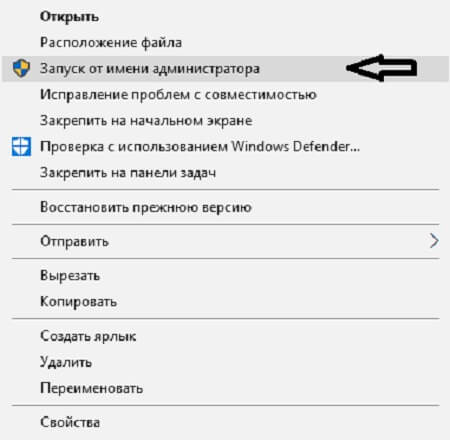
Настройки приложения Hand2Note
F12 – кнопка быстрого доступа к настройке. Нажмите её в открытой программе и перед вами откроется окно настроек.
Здесь есть несколько пунктов. Многие из них объяснять не нужно. Пройдёмся по тем, с которыми у вас могут возникнуть сложности.
Особого внимания требует настройка ХАДа, как одного из основных инструментов софта.
H2N имеет 3 различных вариаций HUD – обычный, позиционный и динамический. Последний вы не найдёте ни в одной другой программе.
Но, так как в PokerStars запрещено использовать динамический HUD, вы не сможете наслаждаться всеми прелестями этого эксклюзивного инструмента. Программа автоматически блокирует его работу на Старзах в связи с правилами покер-рума. При этом все остальные основные функции, в том числе классический и позиционный ХАД, будут нормально работать.
В hand2note создание HUD «под себя» не составит вам особого труда.
Настройка интерфейса программы, отображения статов и попапов интуитивно проста, так что вам будет не сложно сделать всё самостоятельно. Вы можете использовать настройки ХАД по умолчанию.
Для ознакомления предлагаем вам «поиграть» с обычными настройками, так сказать, протестировать софт. Материал поможет вам разобраться в тонкостях настройки Hand2Note. Если в ходе прочтения у вас возникнут дополнительные вопросы, вы можете оставить их в комментариях, либо же задать нашим экспертам на форуме.
В общих настройках HUD всё предельно ясно. Ползунком вы можете включить или выключить некоторые функции, среди которых скрытие динамического ХАДа когда игрок или вы сфолдили, блокировка возможности перемещать его мышкой и т.п. Среди прочего стоит уделить внимание пункту «Включить поддержку ХАДа через конвертер», который нужно включить, если в покер-руме вы используете конвертер для импорта рук.
Раздел «Цветовые метки»
Программа условно делит игроков на регов (регуляров – сильных игроков) и фишей (слабых, или рекреационных игроков). Вы можете помочь программе определить рега. По умолчанию фиш – игрок с показателями VPIP больше 30, PFR − больше 25.В разделе «Цветовые метки» выберите, каким цветом отображать рега, а каким – фиша.
Вкладка «Alias»
Для того, чтобы объединить статистику вашей игры из разных румов, нужно зайти во вкладку «Алиасы» (от англ. Alias – псевдоним) и нажать «Добавить». Вы придумываете название вашему общему профилю и выбираете румы и ники, под которыми вы играете в них. Таким образом вы сможете анализировать вашу игру сразу в нескольких румах.
Другие опции настройки:
- Лицензия – здесь нужно ввести ключ, если вы оформили подписку.
- Валюты – настройте курс валют, выберите основную валюту.
- Профилактика – настройте фильтры в HUD, попапах и группах, удалите неиспользуемые фильтры;
- Статистика – включите/исключите из статистики раздачи против фишей;
- Логирование – включить/выключить отправку анонимной статистики разработчикам;
- Язык (Language) – выбор языка.
Отчёты по кэш-играм и турнирам (F3) – следите за результатами своей игры, пользуясь множеством фильтров в левой части экрана.
Сессии (F4) – отслеживайте результаты игровых сессий за определённый день, период или за всё время.
Вкладка статы − настраивайте статы согласно вашим предпочтениям.
Редактор статов (F7) – редактируйте все ваши статы.Задайте значки с условием фильтра, которые вам пригодятся для создания собственного ХАДа.
Сложные статы − состоят из нескольких стат с математическими формулами. Например, 4Bet Range и т.д.
Плюсы и минусы Hand2Note
- Наличие русского интерфейса
- Невысокие требования к операционной системе
- Наличие уникальных функций и динамического ХАДа
- Необходимость устанавливать дополнительный софт для разных покер-румов.
Редактор ХАДа Hand2Note (F5)
Интерфейс настройки ХАДа выглядит следующим образом:
Сначала вы выбираете элемент, который хотите создать.
В левой части находятся всевозможные статы, которые можно использовать для создания собственного ХАДа и попапов. Для этого перетащите выбранный стат в ячейку таблицы.
У вас есть возможность выбора размера, цвета, фона для статов.
С правой стороны располагаются инструменты для настройки ХАДа.
В нём можно редактировать попапы, устанавливать условия, при которых должны выводиться те или иные показатели, указывать цвет статов в зависимости от их значений.
Укажите, какой ХАД и попап использовать для разных видов игры за разными столами.
Чтобы облегчить процесс создания и настройки ХАДа и статистических показателей в Hand2Note, предлагаем вам ознакомиться с специальными видео-уроками на русском языке от создателей программы.
Создание статического ХАДа в H2N:
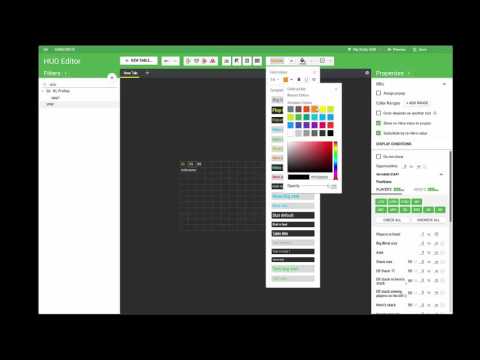
Создание позиционного ХАДа в H2N:
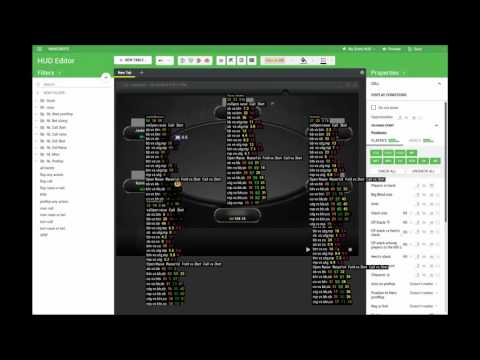
Создание статов Hand2Note:
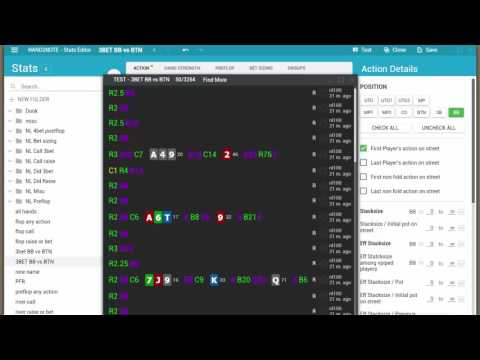
Вы можете настроить HUD самостоятельно или довериться специалистам, которые провели ряд тестов, играя в онлайне, чтобы подобрать оптимальные статы, добавить полезные попапы и разместить это всё на экране так, чтобы играя напряженную сессию за несколькими столами одновременно, вы могли с комфортом получать необходимую информацию на оппонентов.
Если вы решили сделать покер своим заработком, то H2N будет вашим непревзойдённым инструментом для побед!
Источник
Hand2Note Guide
Лучшие HUD’ы, обучающие видео, скидки
PokerStars HUD
PokerStars является ведущим в мире покер-румом. Если вы хотите играть на PokerStars и использовать HUD, вы должны серьезно отнестись к этому вопросу. В этом руме есть некоторые уникальные особенности, которые необходимо учитывать.
На самом деле PokerStars имеет:
- самый конкурентный пул игроков в мире;
- самую строгую политику в отношении стороннего программного обеспечения.
PokerStars лобби
Какой софт предоставляет лучший HUD для PokerStars?
Hand2Note — это новое поколение покерных трекеров. Эта программа обеспечивает лучший HUD и попапы для PokerStars, учитывая вышеперечисленные особенности комнаты. И Hand2Note совершенно бесплатна!
Простой HUD с базовыми параметрами и набором готовых стат доступны сразу после установки. Вы также можете создавать свои собственные HUD, попапы и статистику, используя интуитивно понятные редакторы. И если вы хотите сэкономить время и получить профессиональный HUD, обратите внимание на наши избранные профили HUD и попапов.
Hand2Note начальное окно
В дополнение к HUD, в Hand2Note есть множество других профессиональных инструментов. Посмотрите на нашу статью, почему стоит получить лицензию Hand2Note. Обратите внимание, что позиционный и динамический HUD запрещены политикой PokerStars, но вы все равно можете использовать остальные функции, упомянутые в статье. А также, все инструменты доступны без ограничений за пределами столов.
Разрешено ли использовать Hand2Note на PS?
Да, Hand2Note является официально разрешённым софтом на PokerStars. Этот рум имеет некоторые ограничения, но все они применяются автоматически, поэтому вам не стоит об этом беспокоиться.
PokerStars список разрешённых программ
Как запустить Hand2Note HUD на PokerStars?
Начать работу с Hand2Note на PokerStars очень просто. Просто запустите обе программы одновременно, HUD автоматически появится на столе PS. Ознакомьтесь с нашим руководством по первоначальной настройке.
PokerStars HUD
Если HUD не работает, следуйте этим инструкциям для решения проблемы.
Что ещё?
Hand2Note имеет большое количество инструментов для игроков любого уровня. Чтобы извлечь максимальный потенциал из этой невероятной программы, мы рекомендуем ознакомиться с нашим видео курсом по профессиональному использованию Hand2Note.
Если вы ищете более персональный подход, также можете воспользоваться приватными тренировками. Они помогут вам в короткий срок освоить все возможности Hand2Note и увеличить свой винрейт.
Источник